
Inhaltsverzeichnis:
- Autor John Day [email protected].
- Public 2024-01-30 07:20.
- Zuletzt bearbeitet 2025-06-01 06:08.

Dieser Entfernungsmesser wurde entwickelt, um zu überwachen, ob eine Tür geöffnet ist oder nicht. Durch Messen des Abstands einer Tür können wir feststellen, ob eine Tür geöffnet oder geschlossen ist.
Schritt 1: Sammeln Sie Ihre Materialien

Um dieses Projekt abzuschließen, muss man erwerben:
Arduino Uno-Mikrocontroller
USB-Kabel (um den Arduino mit dem Computer zu verbinden)
Laptop-Computer
Widerstände (10, 000 Ohm)
Steckbrett
Sonar
Schritt 2: Anschließen Ihres Stromkreises
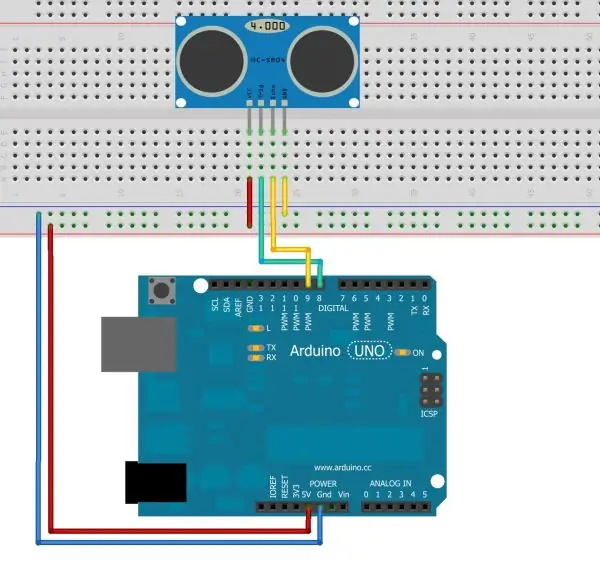
Folgen Sie dem obigen Diagramm, um Ihre Schaltung anzuschließen. Sie werden feststellen, dass der vcc mit dem 5-V-Pin verbunden ist, der Trig mit dem 9-Pin, das Echo mit dem 10-Pin und Gnd mit Masse.
Schritt 3: Programmierung Ihres Arduino
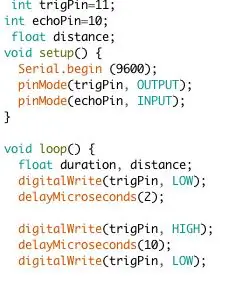
Kopieren Sie diesen Code und fügen Sie ihn in Ihren Editor ein und laden Sie ihn dann auf Ihr Arduino hoch. Dadurch werden Distanzwerte von Ihrem Arduino erzeugt, die wir dann kalibrieren müssen
Schritt 4: Aufzeichnen Ihrer Kalibrierdaten

Derzeit erzeugt Ihr Arduino keine Distanzwerte, sondern Dauerwerte. Wir müssen eine Kalibrierungskurve erstellen, um die Gleichung der Geraden zu finden. Um dies zu tun, nehmen Sie ein Lineal und stellen Sie Ihr Arduino an der Basis auf. Alle 5 Zoll zeichnen die Dauer auf, die das Arduino produziert. Wir nehmen diese Daten dann und geben sie in eine Excel-Tabelle ein.
Schritt 5: Erstellen Ihrer Kalibrierungskurve
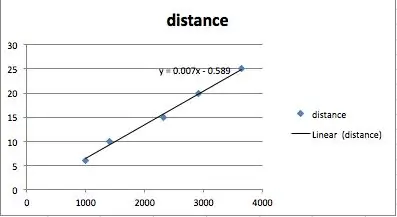
Stellen Sie in Excel sicher, dass Sie in Spalte 1 Ihre Distanz und in Spalte 2 Ihre Distanz eingeben. Markieren Sie dann die Spalten und wählen Sie dann Streudiagramm einfügen. Klicken Sie mit der rechten Maustaste auf einen der Datenpunkte und klicken Sie auf Trendlinie formatieren, dann wählen Sie Linear. Wählen Sie schließlich die Anzeigegleichung auf dem Diagramm aus. Notieren Sie zum Schluss die Ihnen gegebene Gleichung.
Schritt 6: Kalibrieren Ihres Systems
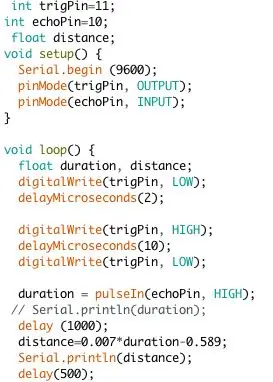
Nachdem Sie Ihre Gleichung gefunden haben, wandeln Sie die Dauer in die Entfernung um. Nehmen Sie Ihre Gleichung und geben Sie sie dort in Ihren Code ein, wo wir ursprünglich aufgehört haben. Zum Beispiel war meine Gleichung y = 0,007 x - 0,589, also würde ich eingeben:
Dauer = pulseIn(echoPin, HIGH);
Verzögerung (1000);
Distanz = 0,007 * Dauer - 0,589;
Serial.println (Entfernung);
Verzögerung (500);
Speichern Sie diesen Code und laden Sie ihn in Ihr Arduino hoch
Empfohlen:
Einen Arduino-Gitarren-Tuner herstellen – wikiHow

So bauen Sie einen Arduino-Gitarren-Tuner: Dies sind die Anweisungen, um einen Gitarren-Tuner aus einem Arduino und mehreren anderen Komponenten zu machen. Mit Grundkenntnissen in Elektronik und Codierung können Sie dieses Gitarrenstimmgerät herstellen. Zuerst müssen Sie wissen, was die Materialien sind. Ma
ALARMA ARDUINO CON SENSOR DE MOVIMIENTO, SIRENA Y AVISO AL TLF. MÓVIL: 9 Schritte

ALARMA ARDUINO CON SENSOR DE MOVIMIENTO, SIRENA Y AVISO AL TLF. MÓVIL: Este proyecto consiste en a alarma básica que Detecta presencia, activa una sirena de 108dB y visa al usuario mediante un SMS (opcional). Permite también el control remoto básico por parte del usuario a través de SMS (encendido, apagado, reinicio
Heimwerken -- Einen Spinnenroboter herstellen, der mit einem Smartphone mit Arduino Uno gesteuert werden kann – wikiHow

Heimwerken || Wie man einen Spider-Roboter herstellt, der mit einem Smartphone mit Arduino Uno gesteuert werden kann: Während man einen Spider-Roboter baut, kann man so viele Dinge über Robotik lernen. Wie die Herstellung von Robotern ist sowohl unterhaltsam als auch herausfordernd. In diesem Video zeigen wir Ihnen, wie Sie einen Spider-Roboter bauen, den wir mit unserem Smartphone (Androi
Einfaches BLE mit sehr geringem Stromverbrauch in Arduino Teil 2 - Temperatur- / Feuchtigkeitsmonitor - Rev 3: 7 Schritte

Easy Very Low Power BLE in Arduino Teil 2 – Temperatur-/Feuchtigkeitsmonitor – Rev 3: Update: 23. November 2020 – Erster Austausch von 2 x AAA-Batterien seit 15. Januar 2019 dh 22 Monate für 2x AAA AlkalineUpdate: 7. April 2019 – Rev 3 of lp_BLE_TempHumidity, fügt Datum/Uhrzeit-Plots hinzu, verwendet pfodApp V3.0.362+ und automatische Drosselung, wenn
Arduino-Programmierung über das Handy -- Arduinodroid -- Arduino-Ide für Android -- Blinzeln: 4 Schritte

Arduino-Programmierung über das Handy || Arduinodroid || Arduino-Ide für Android || Blink: Bitte abonnieren Sie meinen Youtube-Kanal für weitere Videos…… Arduino ist ein Board, das direkt über USB programmiert werden kann. Es ist sehr einfach und günstig für College- und Schulprojekte oder sogar für Produktprototypen. Viele Produkte bauen zunächst darauf für i
